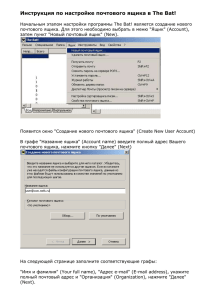Система удаленного доступа "Home Banking", версия 5.5
реклама
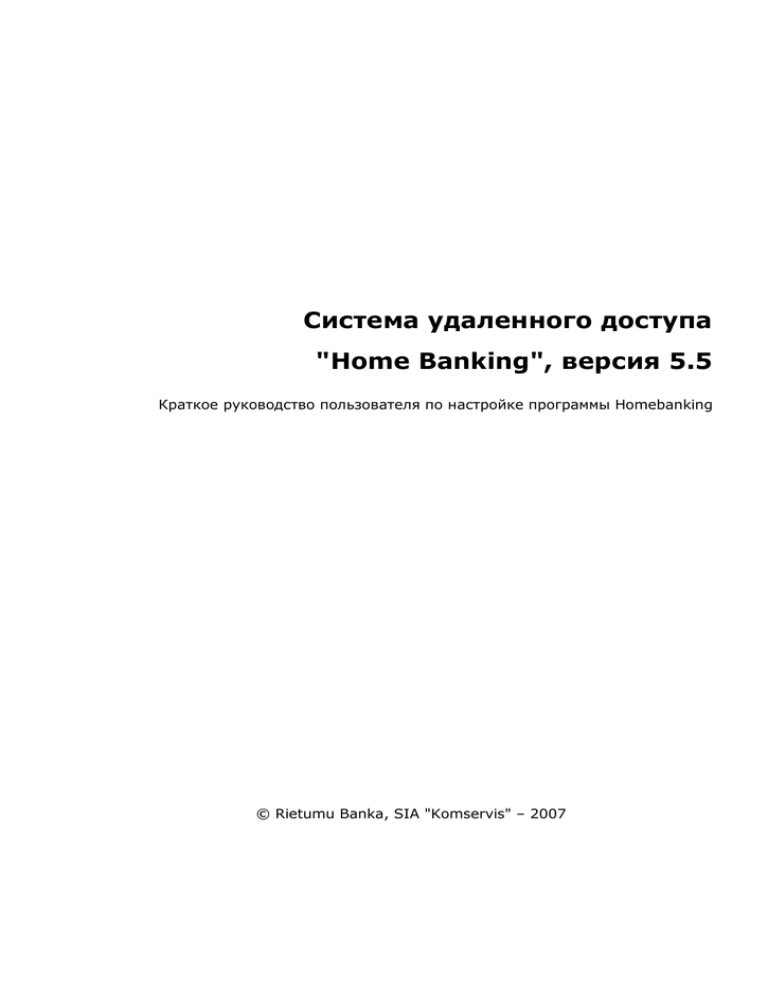
Система удаленного доступа "Home Banking", версия 5.5 Краткое руководство пользователя по настройке программы Homebanking © Rietumu Banka, SIA "Komservis" – 2007 СОДЕРЖАНИЕ СОДЕРЖАНИЕ ............................................................................................ 2 1 ТЕХНИЧЕСКИЕ ТРЕБОВАНИЯ К КОМПЬЮТЕРАМ .............................................. 3 2 ЗАПУСК ПРОГРАММЫ HOMEBANKING.......................................................... 3 3 НАСТРОЙКИ ПОЧТОВОГО ЯЩИКА ............................................................... 4 4 НАСТРОЙКИ ШИФРАЦИИ .......................................................................... 5 5 НАСТРОЙКИ КОММУНИКАЦИИ ................................................................... 5 6 НАСТРОЙКИ ПОЧТОВОГО ЯЩИКА И СЧЕТА .................................................... 7 7 НАСТРОЙКИ ЭЛЕКТРОННОЙ ПОДПИСИ......................................................... 8 8 СМЕНА ПАРОЛЯ НА ВХОД В ПРОГРАММУ ...................................................... 9 9 ГЛАВНОЕ МЕНЮ ПРОГРАММЫ .................................................................... 9 Home Banking v.5.5 – краткое руководство пользователя по настройке программы 2 1 ТЕХНИЧЕСКИЕ ТРЕБОВАНИЯ К КОМПЬЮТЕРАМ Процессор Intel с частотой больше 800 MHz; Объем оперативной памяти для рабочей станции не менее 128 Мбайтов; Объем свободного дискового пространства 50 Мбайтов; Разрешение экрана не менее чем 800*600, рекомендуемое разрешение 1024*768; Операционная система Windows 2000, Windows XP или Windows Vista; Протокол TCP/IP; Дисковод для считывания файлов с ключами; Подключение к Интернету; Microsoft .NET Framework Version 2.0 (необходим Microsoft Internet Explorer версии 5.01 или более новой). 2 ЗАПУСК ПРОГРАММЫ HOMEBANKING Для запуска программы выберите в меню Start (Пуск) - Programs (Программы) – Rietumu Banka – Homebanking Client. На экране появится диалоговое окно, в котором предлагается ввести имя пользователя и пароль. По умолчанию имя пользователя "admin", пароль "homebank". Вы можете указать язык интерфейса программы, нажав кнопку . Экран диалогового окна с возможностью указать язык интерфейса программы, выглядит следующим образом: Далее программа проверит наличие необходимых для работы программы компонентов, и в случае обнаружения отсутствия каких-либо компонентов, программа попросит произвести их установку. Далее Вы попадете в меню: "Настройки почтового ящика". Home Banking v.5.5 – краткое руководство пользователя по настройке программы 3 3 НАСТРОЙКИ ПОЧТОВОГО ЯЩИКА Далее необходимо произвести настройки почтового ящика. Окно "Настройки почтового ящика" выглядит следующим образом: В закладке "Почтовые ящики и счета", пользуясь кнопкой: "Добавить" , необходимо указать "Имя почтового ящика", "Код" почтового ящика, и "Настройки шифрации и коммуникации". После заполнения поля "Имя почтового ящика", и поля "Код" почтового ящика, нажмите кнопку , для ввода настроек шифрации и коммуникации. "Имя" почтового ящика, и "Код" ящика, указаны в договоре на программу. Если у Вас эти параметры отсутствуют, позвоните по телефону (+371) 7020532, и уточните данные параметры. Home Banking v.5.5 – краткое руководство пользователя по настройке программы 4 4 НАСТРОЙКИ ШИФРАЦИИ Далее необходимо произвести настройку коммуникации и шифрации. Окно "Настройки шифрации и коммуникации" выглядит следующим образом: В окне "Настройки шифрации и коммуникации", закладка "Шифрация" открывается автоматически. В поле "Ключи" необходимо указать путь к файлу ключей шифрации. Файл ключей шифрации выдается при подписании договора на программу. Если этот файл отсутствует, позвоните по телефону (+371) 7020532. Операторы системы сгенерируют и перешлют Вам файл ключей шифрации. Далее требуется указать один из трех уровней шифрации локальных данных. 5 После НАСТРОЙКИ КОММУНИКАЦИИ выбора уровня шифрации перейдите на закладку "Коммуникации". Закладка "Коммуникации", выглядит следующим образом: Home Banking v.5.5 – краткое руководство пользователя по настройке программы 5 В поле "Имя почтового ящика" необходимо ввести имя почтового ящика, правее, в поле "Системный пароль" необходимо ввести системный пароль. Эти параметры указаны в договоре на программу. Если у Вас эти параметры отсутствуют, позвоните по телефону (+371) 7020532, и уточните данные параметры. Далее следует выбрать способ соединения с сервером. Если у Вас есть постоянный доступ к Интернету, выберите пункт "Использовать локальную сеть или активное модемное соединение". Если к Вашему компьютеру подключен модем, выберите пункт "Устанавливать модемное соединение". В программе имеются три типа модемного соединения с сервером Rietumu Banka – первичное и вторичное соединение, которые предусматривают соединение с первичной и вторичной модемной линией в Банке; а также другой тип соединения, который предоставляет возможность тем Home Banking v.5.5 – краткое руководство пользователя по настройке программы 6 пользователям, у которых есть доступ к Интернету через модем, использовать это соединение при связи с сервером системы, что в некоторых случаях может быть предпочтительнее прямого дозвона. Если Вы хотите использовать для соединения с сервером доступ к Интернету, отметьте опцию "Другое соединение", и в выпадающем списке справа выберите то соединение, которое Вы используете для выхода в Интернет. Подтвердите изменения, щелкнув на кнопку "Принять". После ввода настроек почтового ящика, сохраните введённые настройки кнопкой "Сохранить" 6 . НАСТРОЙКИ ПОЧТОВОГО ЯЩИКА И СЧЕТА После сохранения настроек почтового ящика, в разделе "Счета", активизируется кнопка "Добавить" , пользуетесь данной кнопкой, для указания данных счета. Раздел "Счета", выглядит следующим образом: Home Banking v.5.5 – краткое руководство пользователя по настройке программы 7 В разделе "Данные счета" необходимо настроить счета. Используя кнопки "Добавить", "Редактировать" и "Удалить", Вы можете соответственно добавить, изменить или удалить счета из списка. В поле "Счет №" введите номер счета, который подключен к Вашему почтовому ящику. Счет должен быть указан в формате IBAN (21 символ). В поле "Наименование" введите: название Вашей организации, если счет принадлежит юридическому лицу; фамилию и имя, если счет принадлежит физическому лицу. В поле "Рег.№./Перс.код" введите Регистрационный номер Вашей организации или Ваш персональный код. Внимание! Поле "Рег.№./Перс.код" необходимо заполнять только резидентам Латвии. В поле "Страна" введите: страну, в которой зарегистрирована Ваша организация, если счет открыт на юридического лица; страну, резидентом которой является владелец счета, если счет открыт на физического лица. В поле "Тест-таблицы №" введите номер тестовой таблицы. После ввода данных счета, сохраните введённые настройки кнопкой "Сохранить" 7 . НАСТРОЙКИ ЭЛЕКТРОННОЙ ПОДПИСИ В меню "Настройки", в закладке "Программа" необходимо настроить электронную подпись. Закладка "Программа", выглядит следующим образом: Home Banking v.5.5 – краткое руководство пользователя по настройке программы 8 8 СМЕНА ПАРОЛЯ НА ВХОД В ПРОГРАММУ В меню "Настройки", в закладке "Программа", Вы можете поменять пароль на вход в программу с помощью функции "Поменять пароль", а также импортировать документы и шаблоны из предыдущей версии программы. 9 ГЛАВНОЕ МЕНЮ ПРОГРАММЫ После сохранения настроечных параметров программы, откроется главное меню системы, пользуясь которым, можно приступить к работе. Главное меню программы выглядит следующим образом: При первом запросе остатков по всем счетам, список счетов ящика, затягивается автоматически. Home Banking v.5.5 – краткое руководство пользователя по настройке программы 9